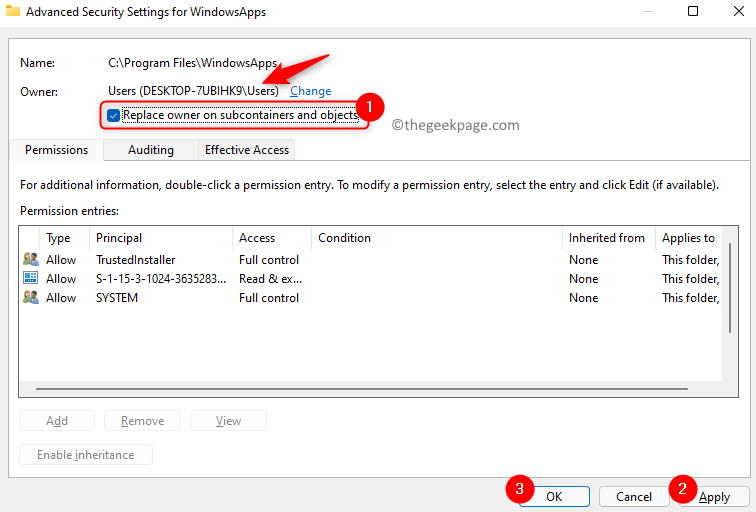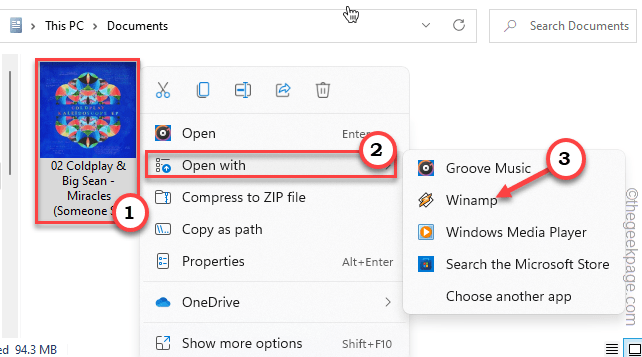- Mimo że WMC jest niedostępny na urządzeniach stacjonarnych, istnieją sposoby obejścia tego ograniczenia.
- Chociaż ten przewodnik jest skierowany do użytkowników systemów Windows 10 i 11, może być również pomocny dla użytkowników systemów Windows 7 i 8.
- Skorzystaj ze wszystkiego, co ma do zaoferowania WMC, stosując rozwiązania opisane w tym przewodniku.
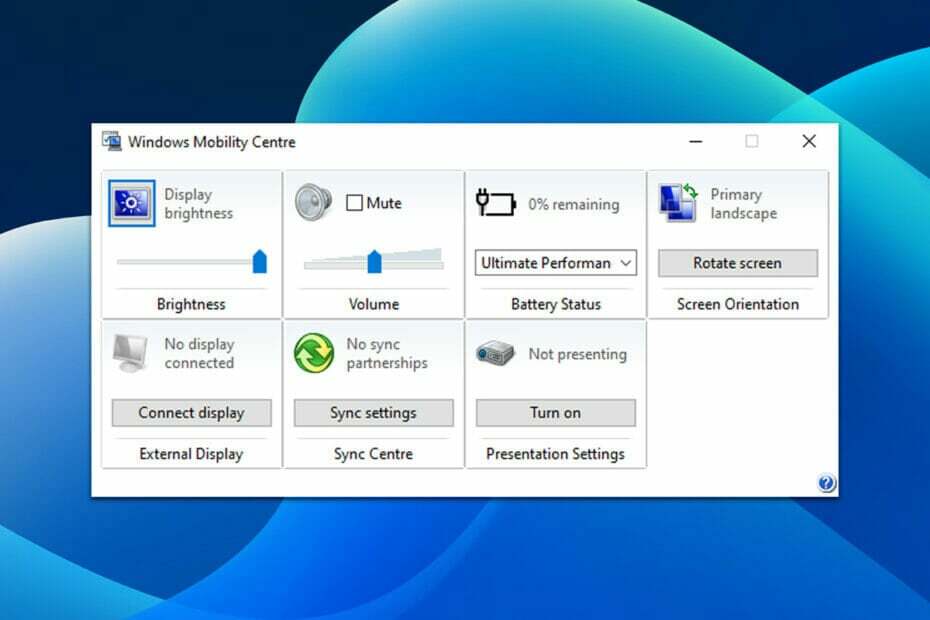
XZAINSTALUJ KLIKAJĄC POBIERZ PLIK
To oprogramowanie naprawi typowe błędy komputera, ochroni Cię przed utratą plików, złośliwym oprogramowaniem, awarią sprzętu i zoptymalizuje komputer pod kątem maksymalnej wydajności. Napraw problemy z komputerem i usuń wirusy teraz w 3 prostych krokach:
- Pobierz narzędzie do naprawy komputera Restoro który jest dostarczany z opatentowanymi technologiami (patent dostępny) tutaj).
- Kliknij Rozpocznij skanowanie aby znaleźć problemy z systemem Windows, które mogą powodować problemy z komputerem.
- Kliknij Naprawić wszystko naprawić problemy mające wpływ na bezpieczeństwo i wydajność komputera
- Restoro zostało pobrane przez 0 czytelników w tym miesiącu.
Niestety, zmiana podstawowych ustawień urządzenia z systemem Windows, takich jak jasność i głośności, może być trochę kłopotliwe. Aby dotrzeć do tych przyziemnych ustawień, użytkownicy muszą poruszać się po kilku menu, co jest raczej nieintuicyjne.
Na szczęście system Windows zawiera narzędzie, które umożliwia użytkownikom dostęp i zmianę tych przyziemnych ustawień jednym kliknięciem. Problem w tym, że niewiele osób wie o jego istnieniu. A ci, którzy to robią, mogą nie wiedzieć, jak to włączyć.
Co to jest Centrum mobilności w systemie Windows?
Po raz pierwszy wprowadzony w systemie Windows Vista, Centrum mobilności w systemie Windowslub WMC to wbudowany składnik systemu Windows, który centralizuje informacje i ustawienia najistotniejsze dla urządzeń przenośnych i mobilnych.
Niektóre z tych informacji i ustawień obejmują ustawienia dźwięku, żywotność baterii schematy zasilania, jasność wyświetlacza oraz siła i stan sieci bezprzewodowej, między innymi w zależności od sprzętu urządzenia.
Niestety, WMC jest niedostępne na urządzeniach stacjonarnych. Jednak to ograniczenie można ominąć, modyfikując rejestr systemu Windows.
Jak uzyskać dostęp do Centrum mobilności w systemie Windows na laptopie?
1. Użyj paska wyszukiwania
1. Uderz w Klawisz Windows lub kliknij Początek przycisk.
2. Rodzaj Centrum mobilności w systemie Windows w pasku wyszukiwania.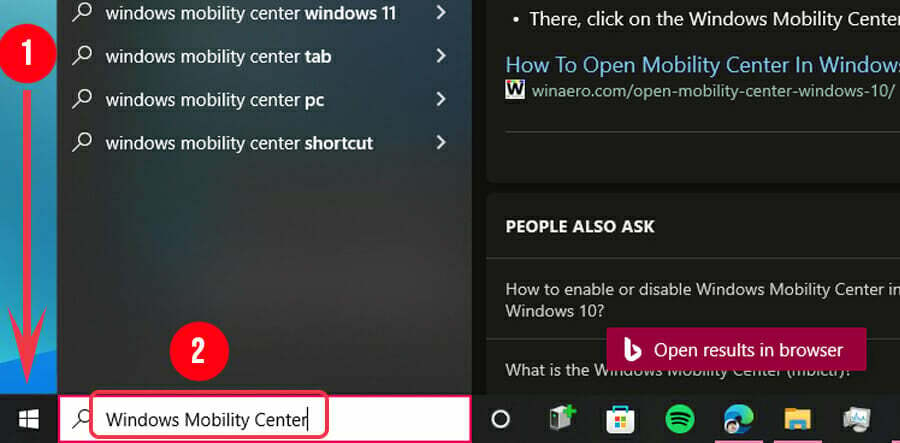
3. Kliknij Centrum mobilności w systemie Windows.
2. Użyj ikony baterii w zasobniku systemowym
1. Znajdź ikonę baterii w zasobniku systemowym i kliknij ją prawym przyciskiem myszy.
2. Jedną z dostępnych opcji będzie Centrum mobilności w systemie Windows. Kliknij na to.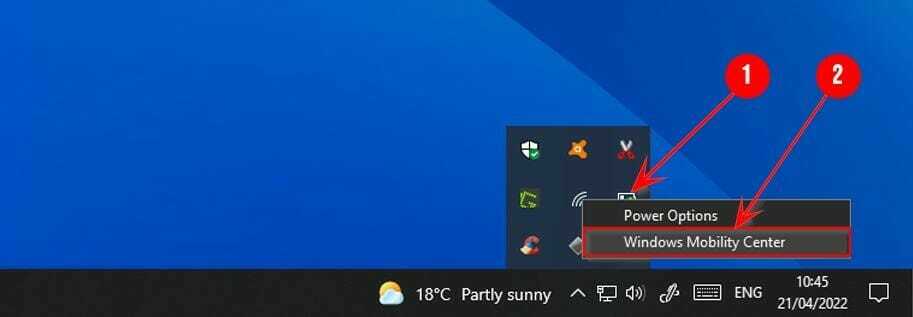
3. Wypróbuj menu Power User
1. Otworzyć Menu użytkownika zaawansowanego naciskającOkna + X lub klikając prawym przyciskiem myszy na Początek przycisk.
2. Znajdować Centrum Mobilności i kliknij na niego.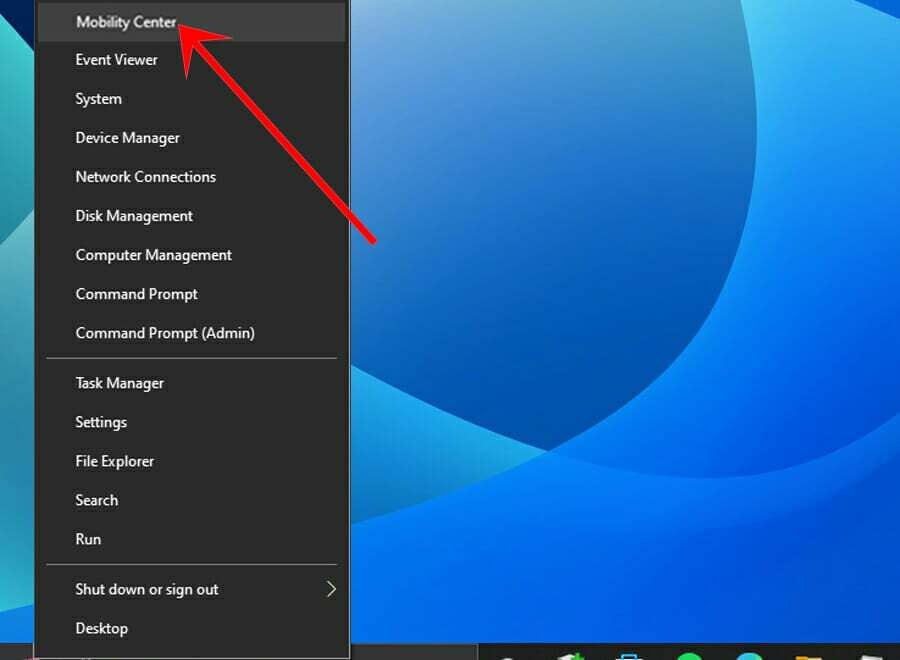
4. Użyj okna Uruchom
1. Otwórz okno Uruchom, naciskając Okna + R.
2. Typ mblctr.exe w oknie dialogowym i naciśnij Wchodzić lub kliknij OK.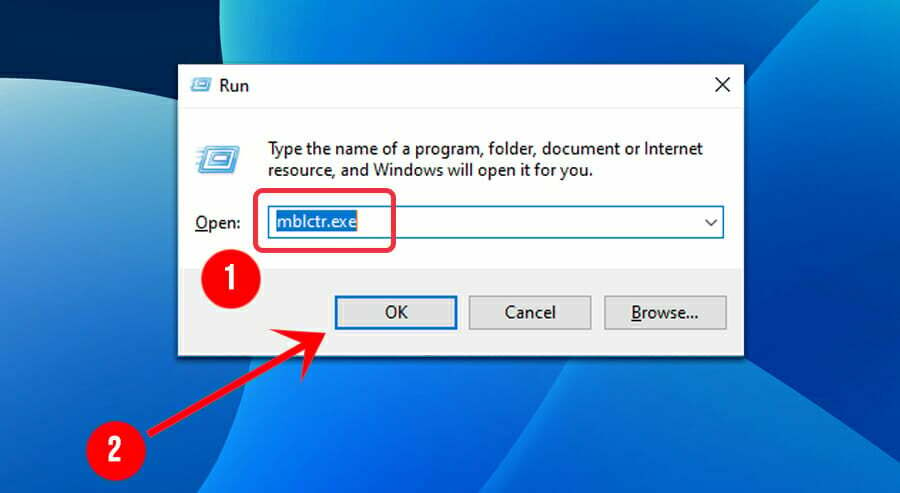
- 7 sposobów na uruchomienie systemu Windows + Shift + S w systemie Windows 11
- Jądro patchera PVP.net przestało działać [3 przetestowane rozwiązania]
- Znaleziono 3 poprawki dla debugera działającego w twoim systemie
- Instalator NVIDIA nie może kontynuować? 4 proste sposoby, aby to naprawić
Jak uzyskać dostęp do Centrum mobilności w systemie Windows na komputerze stacjonarnym?
1. Otwórz menu Power User, naciskając Okna + X lub kliknij prawym przyciskiem myszy Początek.
2. Znajdź i kliknij Wiersz polecenia (administrator) lub Windows PowerShell (administrator).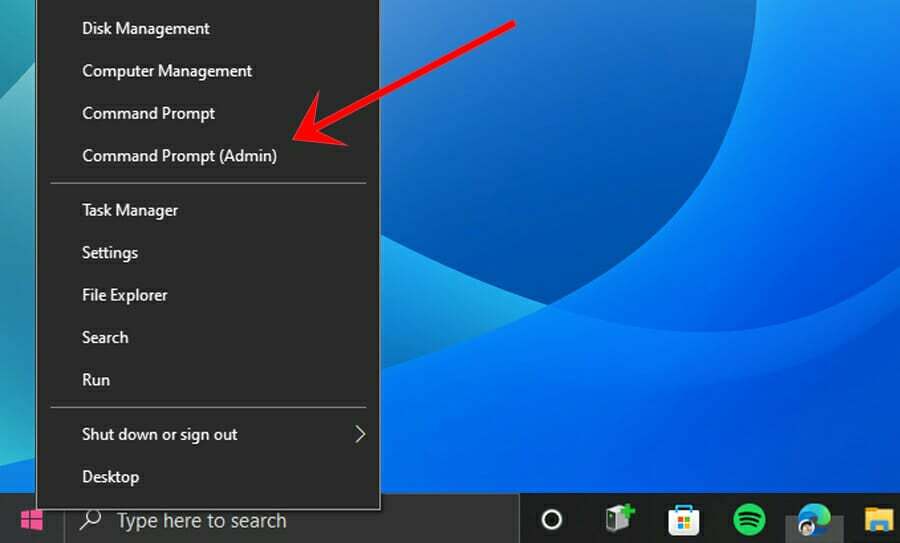
3. Wpisz następujące polecenie w konsoli, a następnie naciśnij Wchodzić.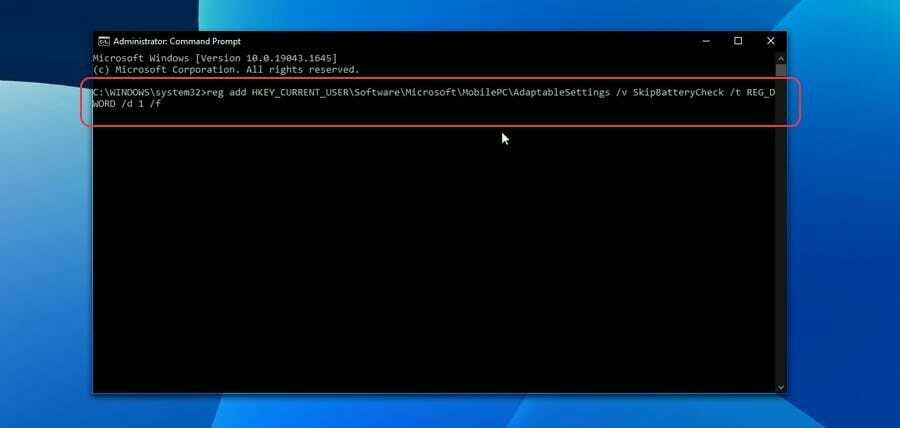
4. Następnie wpisz drugie polecenie w konsoli, a następnie naciśnij Wchodzić.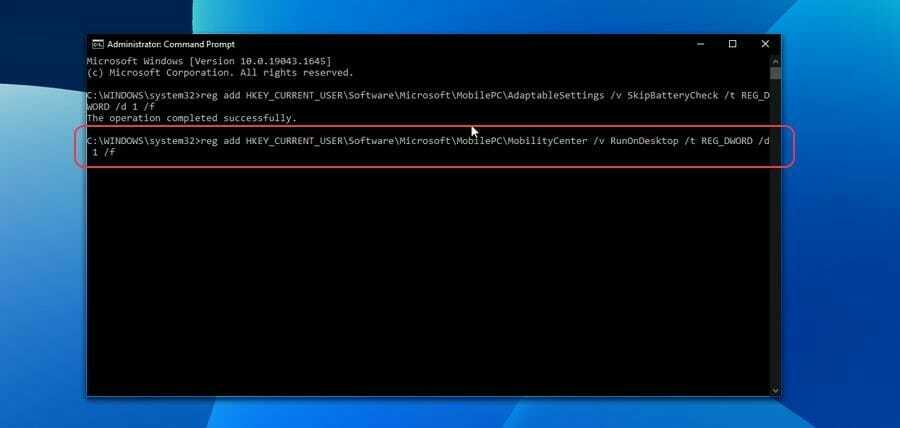
Jak utworzyć skrót na pulpicie do Centrum mobilności w systemie Windows?
1. Kliknij prawym przyciskiem myszy miejsce na pulpicie.
2. Najedź kursorem myszy na Nowy, a następnie kliknij Skrót.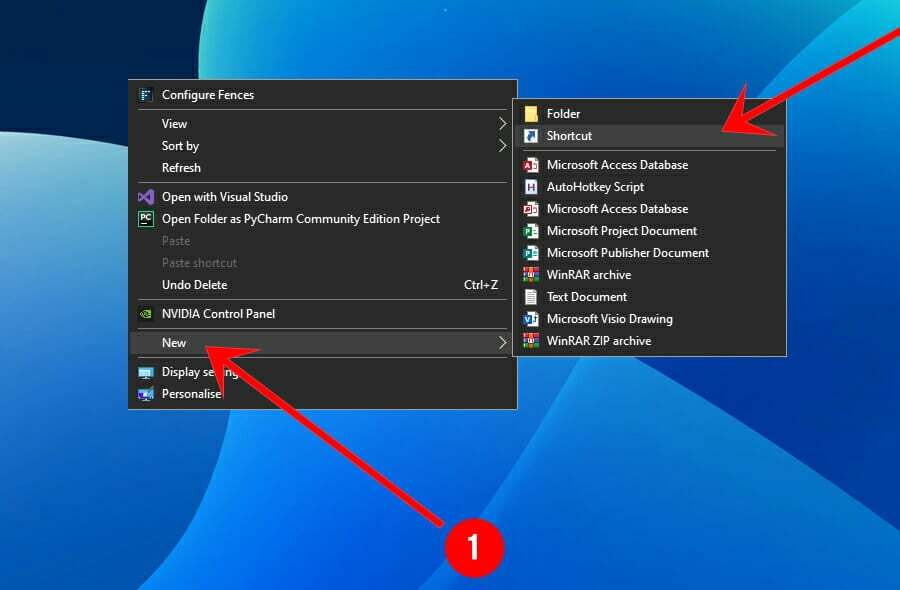
3. Rodzaj mblctr.exe w polu tekstowym, a następnie naciśnij Wchodzić lub kliknij Następny.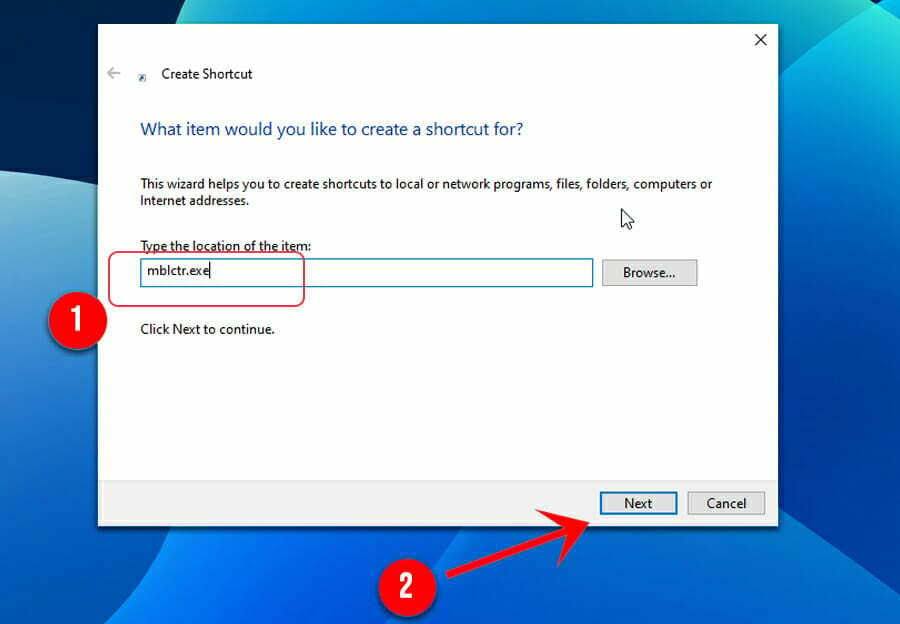
4. Rodzaj Centrum mobilności w systemie Windows w polu tekstowym, a następnie naciśnij Wchodzić lub kliknij Skończyć.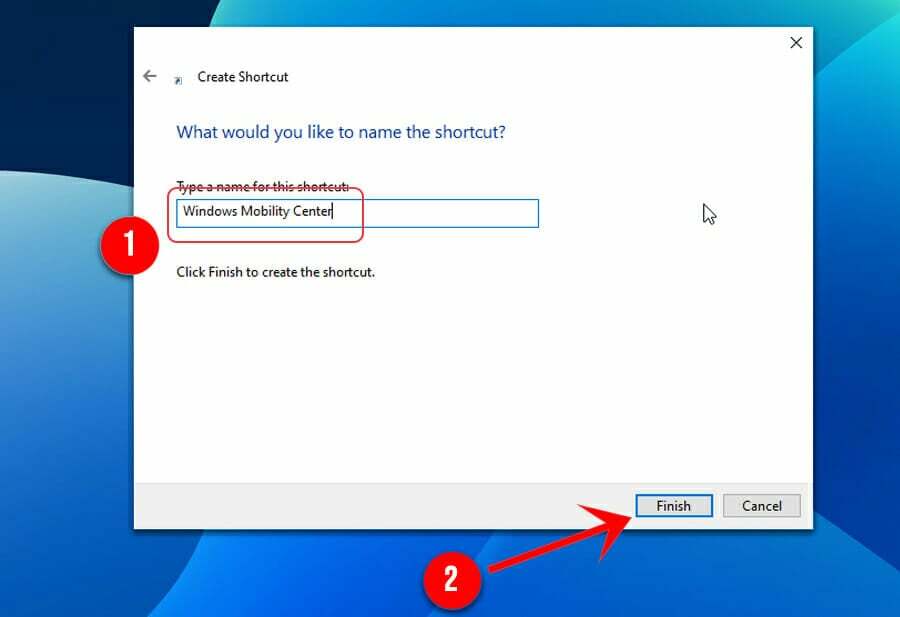
Mam nadzieję, że ten przewodnik był dla ciebie pomocny. Powiedz nam, który z tych kroków był dla Ciebie najbardziej pomocny.
A jeśli znasz inne sposoby włączania i uzyskiwania dostępu do Centrum mobilności w systemie Windows, nie wahaj się podzielić nimi z nami w sekcji komentarzy poniżej. Chcielibyśmy usłyszeć od Ciebie.
 Nadal masz problemy?Napraw je za pomocą tego narzędzia:
Nadal masz problemy?Napraw je za pomocą tego narzędzia:
- Pobierz to narzędzie do naprawy komputera ocenione jako świetne na TrustPilot.com (pobieranie rozpoczyna się na tej stronie).
- Kliknij Rozpocznij skanowanie aby znaleźć problemy z systemem Windows, które mogą powodować problemy z komputerem.
- Kliknij Naprawić wszystko rozwiązać problemy z opatentowanymi technologiami (Ekskluzywny rabat dla naszych czytelników).
Restoro zostało pobrane przez 0 czytelników w tym miesiącu.